- memoria virtuală te duce acolo unde memoria RAM nu poate. Cum? Practic combină memoria RAM cu un spațiu liber pe hard disk pentru a vă permite să rulați mai multe programe și aplicații decât ați putea în mod normal.
- de fiecare dată într-un timp, deși, chiar și memoria virtuală poate rula scăzut mai ales atunci când executați software-ul care necesită o mulțime de resurse. Din fericire, există modalități de a remedia acest lucru și le-am enumerat pe toate în articolul de mai jos.
- descoperiți mai multe sfaturi despre memoria computerului pentru a vă ajuta să gestionați memoria virtuală a computerului și multe altele.
- Verificați și hub-ul nostru de erori Windows 10 și nu lăsați nimic la întâmplare atunci când vine vorba de manipularea sistemului de operare.
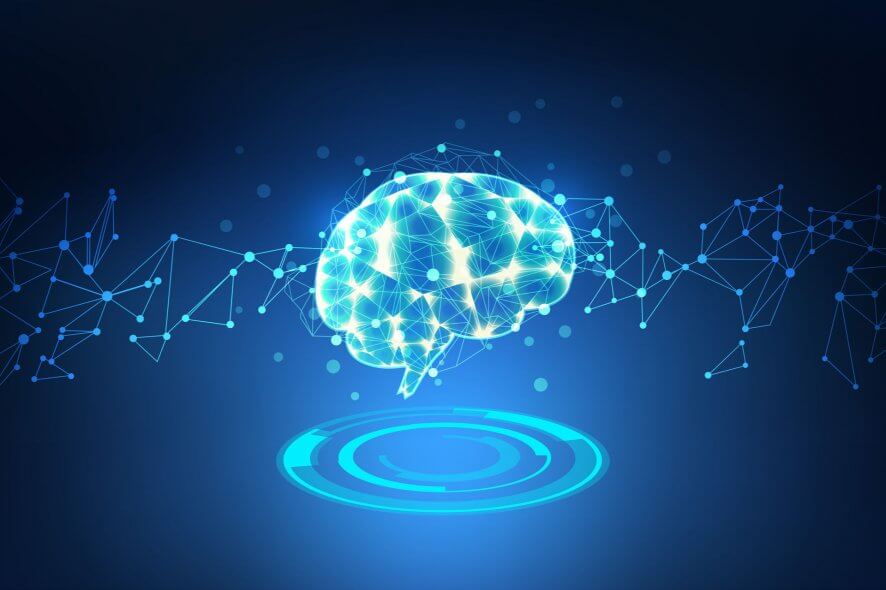
să presupunem că aveți un computer care rulează pe Windows 10 care pare să rămână fără memorie în timp ce utilizați unele programe grele, cum ar fi un joc, Visual Studio sau AutoCAD.
când Windows rămâne fără memorie pentru a funcționa, se conectează la memoria virtuală care este utilizată pentru a stoca unele dintre cele mai puțin utilizate pagini de memorie într-un fișier numit pagefile.sys.
memoria virtuală este utilă în multe feluri și ajută la rularea cu ușurință a programelor care necesită resurse mari. Dar, uneori, s-ar putea să întâmpinați probleme legate de memoria virtuală atunci când Windows 10 ar putea să nu acceseze fișierul de pagină.fișier sys.
în acest post, vom vedea cum se poate face cu ușurință unele modificări în setările și a scăpa de memorie virtuală Windows 10 eroare prea mică.
ce cauzează eroarea prea mică a memoriei virtuale Windows 10?
inițial, Windows setează dimensiunea fișierului de pagină.fișier sys în funcție de cantitatea de memorie RAM pe care o are computerul.
să presupunem că aveți aproximativ 8 GB RAM fizic pe computer. Acum, dimensiunea memoriei virtuale setată de Windows va fi egală cu 2 GB sau un sistem pe 32 de biți și aproximativ 4 GB pe un sistem pe 64 de biți.
când vă confruntați cu eroarea prea mică a memoriei virtuale Windows 10, înseamnă că programul pe care încercați să îl utilizați solicită o mulțime de resurse pe care nici memoria virtuală nu le poate gestiona.
- cum se remediază eroarea prea mică a memoriei virtuale Windows 10?
- extindeți memoria virtuală
- obțineți mai multă memorie RAM
- Dezactivați aplicațiile și programele de blocare a memoriei
- scanați computerul pentru malware și alte amenințări cibernetice
- reparați Registrul
- verificați discul pentru erori
- Curățați fișierele și folderele temporare
- Întrebări frecvente
- buletin informativ
cum se remediază eroarea prea mică a memoriei virtuale Windows 10?
- extindeți memoria virtuală
- obțineți mai multă memorie RAM
- Dezactivați aplicațiile și programele de blocare a memoriei
- scanați computerul pentru malware și alte amenințări cibernetice
- reparați Registrul
- verificați discul pentru erori
- Curățați fișierele temporare și foldere
extindeți memoria virtuală
această eroare poate fi ușor eliminată prin extinderea dimensiunii memoriei virtuale din sistemul dvs. În pașii următori, vom crește dimensiunea fișierului de pagină.sys de tweaking un pic setările și care ar trebui să vă ajute în a scăpa de această problemă.
- apăsați tasta Windows + R și aceasta va începe dialogul RUN.
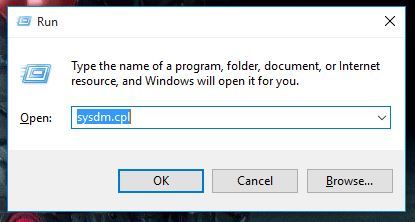
- acum tastați sysdm.cpl și aceasta va deschide fereastra Proprietăți sistem.
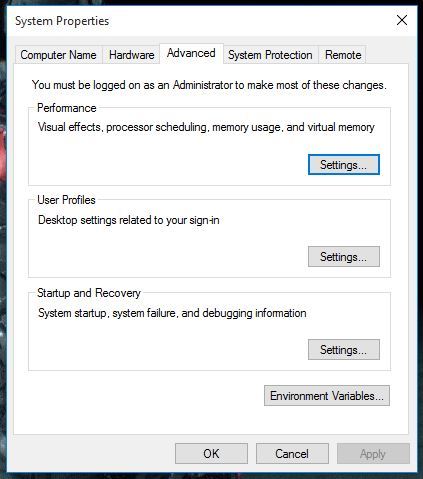
- acum, în această fereastră nouă, deschideți fila Advanced și faceți clic pe butonul Setări din secțiunea Performanță.
- aceasta va deschide fereastra Opțiuni de performanță și acum trebuie să treceți la fila Avansat.

- Acum faceți clic pe butonul Modificare din secțiunea Memorie virtuală și aceasta va deschide o fereastră nouă.
- Acum faceți clic pe caseta de selectare din partea de sus care spune gestionați automat Dimensiunea fișierului de paginare pentru toate unitățile.
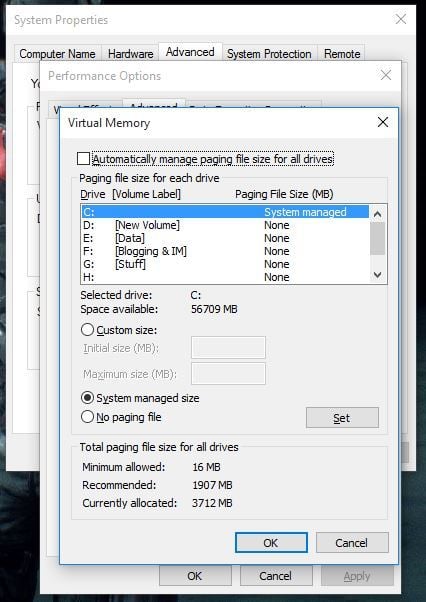
- Acum faceți clic pe butonul radio Dimensiune personalizată. Aici puteți seta nou noul fișier de pagină inițial.dimensiunea sys împreună cu dimensiunea maximă.
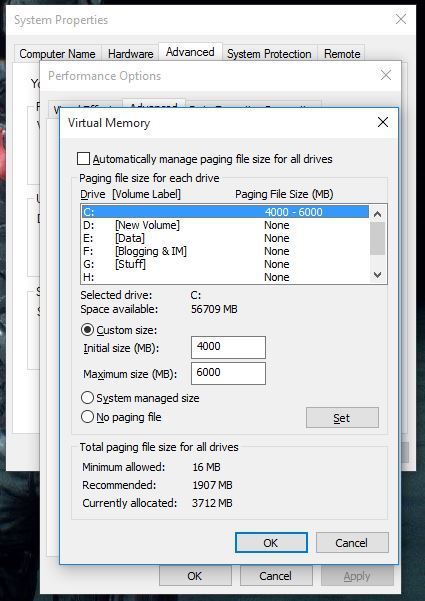
- Faceți clic pe OK, apoi faceți clic pe Aplicați în fereastra următoare și acum trebuie să reporniți computerul pentru ca noile modificări să fie în vigoare.
aceasta ar trebui să remedieze eroarea legată de memoria redusă pe Windows 10. Aceeași metodă funcționează Pentru Windows 7, Windows 8 sau Windows 8.1, așa că mergeți mai departe și încercați-o dacă vă confruntați cu o astfel de problemă.
obțineți mai multă memorie RAM
Ei bine, există doar atât de multă memorie virtuală poate face. De asemenea, rețineți că pagefile.sys utilizează spațiul de pe hard disk pentru a crea o memorie virtuală, care este mult mai lent decât un RAM real.
în timp ce suntem la el, verificați aceste 4 cele mai bune optimizatoare RAM Pentru Windows 10 pentru a vă face computerul să ruleze mai repede.
Dezactivați aplicațiile și programele de blocare a memoriei
problemele de memorie scăzute pot fi, de asemenea, declanșate de anumite aplicații și programe care consumă pur și simplu memoria computerului. Cea mai rapidă soluție pentru a remedia această problemă pentru a dezactiva aceste programe. Dar mai întâi, trebuie să le identificați.
- mergeți la Start > tastați Task manager> faceți dublu clic pe primul rezultat
- Faceți clic pe fila Procese > selectați memorie pentru a filtra programele care utilizează prea multă memorie
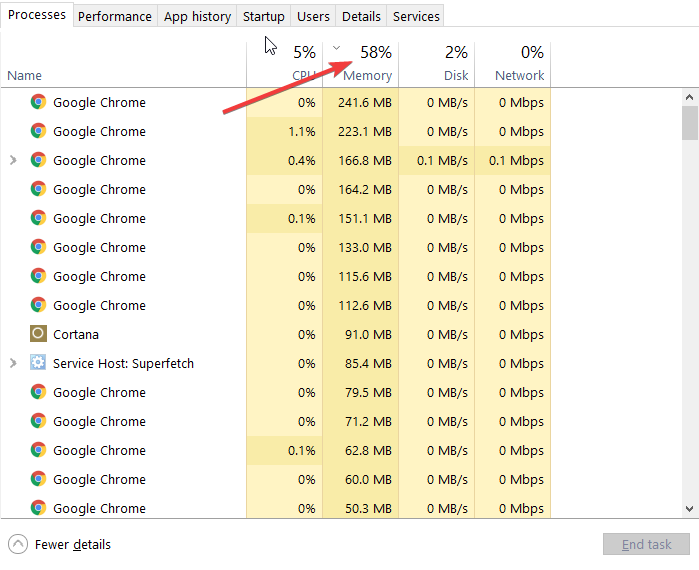
- faceți clic dreapta pe programul respectiv > selectați End task
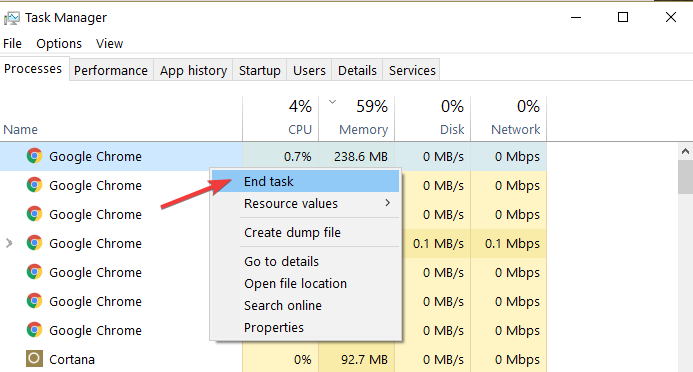
scanați computerul pentru malware și alte amenințări cibernetice
Malware, software-ul minier și alte astfel de programe pot provoca, de asemenea, pune o presiune pe memoria PC-ului.
problema este că programele lor mascate rulează în fundal și le observați doar atunci când este prea târziu sau efectele lor au devenit prea evidente.
utilizați antivirusul ales pentru a rula o Scanare completă a sistemului. De asemenea, puteți instala un instrument dedicat Anti-malware pentru un strat suplimentar de protecție.
de asemenea, vă recomandăm să instalați un instrument anti-cryptomining care detectează și blochează minerii criptocurrency. Aceste instrumente utilizează puterea de procesare a computerului dvs. pentru a extrage criptomonede fără consimțământul dvs.
unul dintre cele mai bune instrumente de protecție este considerat a fi Bitdefender. După ce a fost antivirus nr.1 din lume, este, de asemenea, un mare blocant malware și protejează, de asemenea, traficul și navigarea.
=> descărcați Bitdefender Antivirus
reparați Registrul
Malware-ul poate modifica, de asemenea, anumite chei de Registry care ar putea determina PC-ul să se comporte într-un mod neobișnuit.
în acest caz, trebuie să reparați Registrul utilizând un instrument dedicat, cum ar fi CCleaner sau Rybbubg Microsoft System File Checker pentru a verifica corupția fișierelor de sistem.
nu uitați să faceți mai întâi o copie de rezervă a registrului în cazul în care ceva nu merge bine, astfel încât să puteți restabili o versiune de sistem de operare funcțională. Iată cum să rulați o Scanare SFC:
1. Mergeți la Start > tastați cmd > Faceți clic dreapta pe linia de comandă > selectați Executare ca Administrator

2. Acum tastați comanda sfc / scannow

3. Așteptați finalizarea procesului de scanare și apoi reporniți computerul. Toate fișierele corupte vor fi înlocuite la repornire.
verificați discul pentru erori
Windows 10 vă permite să verificați discul pentru erori folosind promptul de comandă.
porniți promptul de comandă ca administrator și tastați comanda chkdsk C: /f urmată de Enter. Înlocuiți C cu litera partiției hard disk.
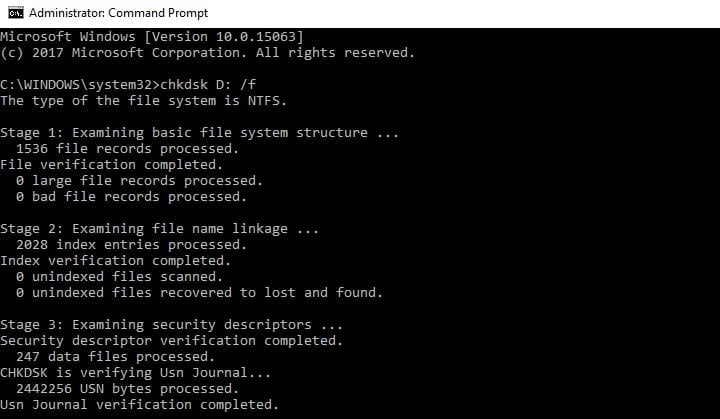
pentru a repara erorile fizice și logice după rularea acestei comenzi, trebuie să rulați și comanda parametrului R.
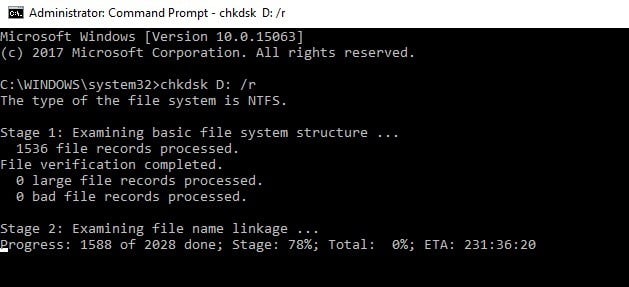
Curățați fișierele și folderele temporare
pe măsură ce utilizați computerul sau navigați pe Internet, computerul dvs. acumulează diverse fișiere inutile, așa-numitele fișiere nedorite. Acestea pot afecta viteza de procesare, memoria și capacitatea de reacție a computerului.
cel mai simplu și mai rapid mod de a șterge fișierele și folderele temporare este să utilizați curățarea discului.
1. Accesați Start > tastați curățarea discului > lansați instrumentul
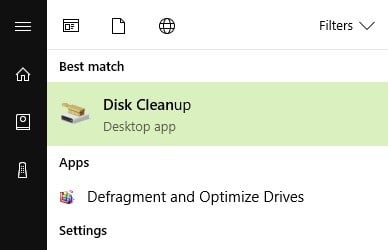
2. Selectați discul pe care doriți să-l curățați > Instrumentul vă va spune cât spațiu puteți elibera
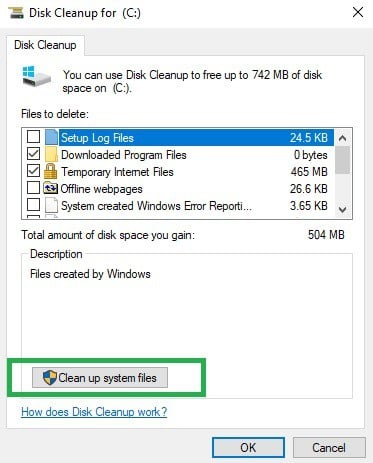
deci, dacă chiar și după ce urmați pașii de mai sus vă confruntați cu aceeași eroare, atunci este timpul să cumpărați mai multă memorie RAM și asta va rezolva problema cu siguranță!
anunțați-ne rezultatul investigațiilor dvs. accesând secțiunea de comentarii de mai jos.
{{/valori}}
Întrebări frecvente
-
creșterea memoriei virtuale va crește performanța?
în timp ce memoria virtuală vă permite să rulați mai multe programe decât cota RAM, creșterea acestui parametru poate afecta efectiv performanțele computerului și îl poate face să funcționeze mai lent. Vă sugerăm să utilizați instrumente de optimizare.
-
Ram este o memorie virtuală?
memoria virtuală este o combinație între memoria cu acces aleatoriu A PC-ului și spațiul temporar de pe hard disk. Folosește spațiu de pe hard disk numit fișier de paginare pentru a muta date și a elibera memoria RAM.
-
Cum eliberez memoria virtuală Windows 10?
deschideți Panoul de Control- >sistem- >reglați aspectul și performanța Windows- > Advanced și faceți clic pe Modificare sub secțiunea Memorie virtuală. Consultați acest ghid pentru mai multe sfaturi.
- memoria calculatorului